O Zoom possui um recurso de compartilhamento de tela para que os usuários compartilhem facilmente a tela, a área de trabalho ou outro conteúdo durante uma reunião. Este post aborda como habilitar o recurso de compartilhamento de tela no Zoom e como compartilhar telas no Zoom em computadores e celulares.
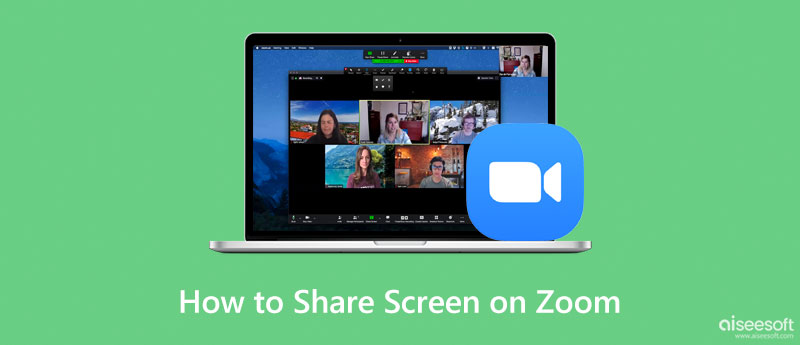
O recurso de compartilhamento de tela no Zoom permite que você compartilhe sua tela e obtenha controle total sobre ela e o que os outros participantes da reunião podem ou não ver. Mesmo o anfitrião da reunião não pode monitorar suas atividades na tela sem sua permissão. Mas você deve saber que esse recurso para os participantes da reunião do Zoom está desativado por padrão para evitar que participantes não convidados interrompam as reuniões. Portanto, antes de optar por compartilhar a tela no Zoom, você deve primeiro ajustar as configurações de compartilhamento de tela.
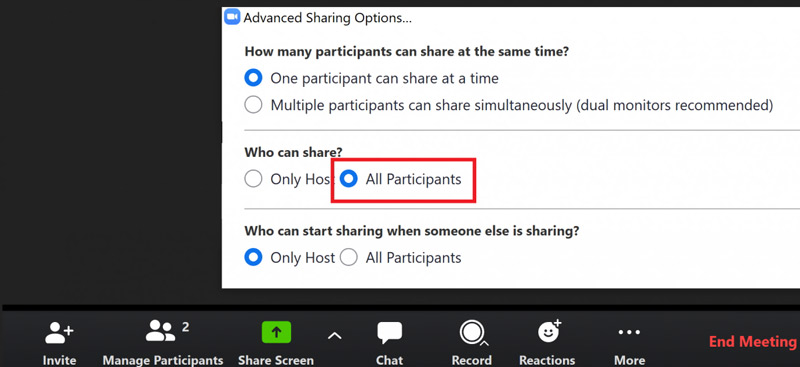
Ao usar o Zoom em um laptop com Windows ou macOS, você pode iniciar ou ingressar em uma reunião do Zoom com sua conta e seguir o guia a seguir para compartilhar sua tela no Zoom. Certifique-se de estar usando um Zoom 5.0.0 ou versão posterior.

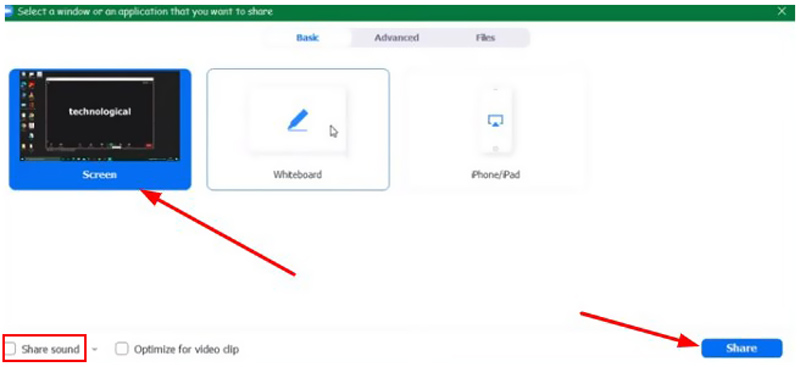
Você pode gravar uma reunião do Zoom facilmente se tiver permissão. E se você não tiver a permissão do host, mas ainda quiser capturar o conteúdo do Zoom secretamente? Nesse caso, você pode tentar usar o gravador de reunião Zoom com todos os recursos, Phone Mirror. Tem a capacidade de capturar Zoom com alta qualidade de imagem e som.

Downloads
Phone Mirror - Melhor gravador de reuniões com zoom
100% seguro. Sem anúncios.
O Zoom oferece aplicativos móveis para iPhone, iPad e dispositivos Android. Você pode seguir as etapas abaixo para compartilhar sua tela iOS ou Android no Zoom.
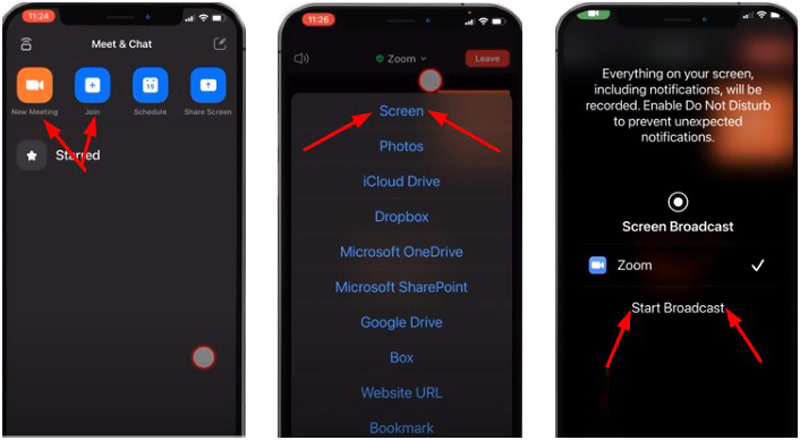
Como ativar o compartilhamento de tela lado a lado no Zoom?
Quando quiser ativar o compartilhamento de tela lado a lado no Zoom, você pode acessar as configurações do aplicativo Zoom, escolher as configurações de Compartilhar tela e marcar a caixa de seleção Modo lado a lado.
Por que não consigo compartilhar minha tela no Zoom?
Quando você não pode compartilhar sua tela no Zoom, é principalmente porque o host da reunião desativou sua capacidade de compartilhar a tela. Se você estiver usando uma versão antiga do Zoom, não terá o recurso de compartilhamento de tela do Zoom. Há outro motivo que pode fazer com que você não consiga compartilhar sua tela no Zoom: você impediu que o aplicativo Zoom acessasse seu microfone e câmera.
Como posso gravar uma videoconferência Zoom?
Se você é um anfitrião ou sua conta tem permissão, você pode optar por gravar uma reunião do Zoom com gravações locais e gravações em nuvem com base na sua necessidade. Pressione o botão Gravar no canto inferior direito da janela da reunião para abrir a ferramenta de gravação. Em seguida, você pode escolher sua opção de gravação preferida e seguir as instruções para iniciar a gravação do Zoom.
Conclusão
O Zoom é um aplicativo útil para videoconferências, bate-papos em grupo e colaboração empresarial. Quando você quiser compartilhe sua tela no Zoom, você pode seguir o guia relacionado acima para fazer o compartilhamento de tela do Zoom em um laptop ou telefone celular.

O Phone Mirror pode ajudá-lo a transmitir a tela do telefone para o computador para uma melhor visualização. Você também pode gravar a tela do seu iPhone/Android ou tirar fotos como quiser durante o espelhamento.
100% seguro. Sem anúncios.